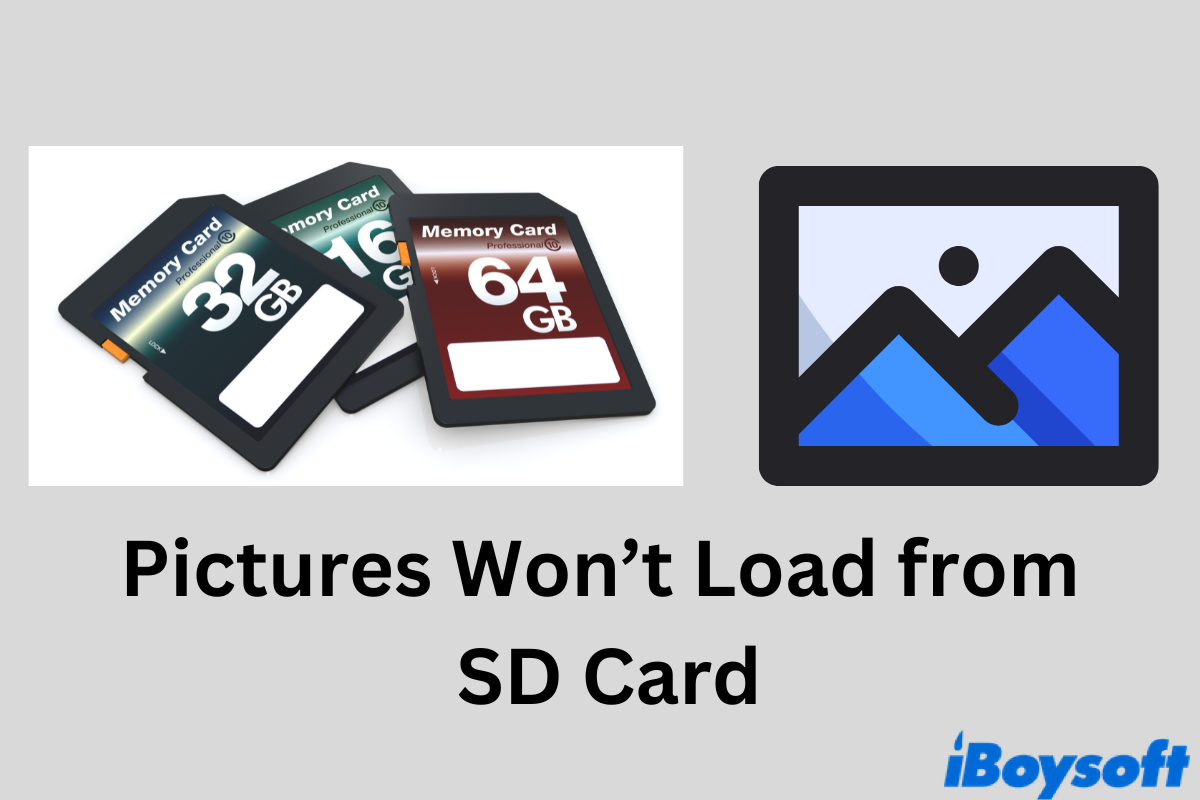SDカードは、カメラ、Android携帯、PCなどで頻繁に使用され、主に画像、ビデオ、ドキュメントなどを保存して容量を拡張します。残念ながら、時々メモリーカード上の写真にアクセスしようとすると、SDカードから画像が読み込まれません。
SDカードから画像が読み込まれないというエラーに遭遇したとしても、この投稿ではその原因と解決策を紹介し、SDカードから画像が読み込まれないトラブルシューティングの作業手順を案内します。
さらに、写真が失われてしまった場合、この投稿では効率的な SDカード復元ソフト をカバーし、簡単に SDカードから写真を回復するのに役立ちます。さあ、あなたの不良SDカードの原因を探っていきましょう。
SDカードから画像が読み込まれないのはなぜ
異なる理由がSDカードから写真が読み込まれない状態に寄与していますが、一般的には、以下が一般的な原因です。
- 信頼性のない、適切でない接続。深い内容に入る前に、多くのユーザーが最初に端末にSDカードを適切に接続できていないことがあります。
- 互換性のない画像フォーマット。すべての画像フォーマットがコンピューターで動作するわけではありません。カメラで機能する形式であっても、コンピューター上で表示されない場合があります。
- 破損したファイルシステムなどの論理エラー。破損したファイルシステムは、さまざまな問題を引き起こす可能性があります。たとえば、SDカードが表示されないなど、SDカードが写真を読み込まないことがあります。
- ウイルスまたはマルウェアの感染。SDカードを複数のデバイスに刺したり抜いたりしましたか?ひとつのデバイスにウイルスが含まれ、メモリーカードに影響を与える可能性があります。
- SDカードが物理的に損傷しています。SDカードの脆弱性を考慮すると、ユーザーはSDカードを曲げたり、折ったり、落としたりして気づかないうちに物理的に傷つけることができます。
- 古いまたは非互換のSDカードドライバー。ドライバーがSDカードをマウントできない場合、画像は表示されません。
他の方々にこの投稿をシェアしてください!
SDカードから読み込めない写真を回復する方法。
写真がSDカードから読み込めない場合、ファイルシステムの破損やその他の理由が原因かもしれません。この時点でデータの読み込みや書き込みを続けると、さらなるデータの破損や損失につながる可能性があります。そのため、SDカードの修復を行う前に、まずデータ復旧を行うことが最善です。
iBoysoft Data Recoveryをお試しください。このデータ復旧ソフトウェアは、破損したSDカード内のデータを簡単に回復するのに役立ちます。数回のクリックでスキャンを開始し、回復可能なファイルをプレビューして、安全な場所に復元することができます。無料でダウンロードして、SDカード上のデータを回復するのに役立ちます。
以下は、それを使用してSDカードからすべての写真を救出する方法です。
Step 1: コンピューターにiBoysoft Data Recovery for Windowsをダウンロードしてインストールします。次に、SDカードリーダーを使用してSDカードを挿入し、プログラムを起動します。
Step 2: 3つの主要な復元モジュールからデータ復旧を選択します。リストされたパーティションから回復が必要な問題のあるSDカードを選択して、次へをクリックします。
Step 3: スキャンプロセス後、iBoysoftが発見したファイルをファイルタイプごとに閲覧し、選択したファイルを右クリックしてプレビューできます。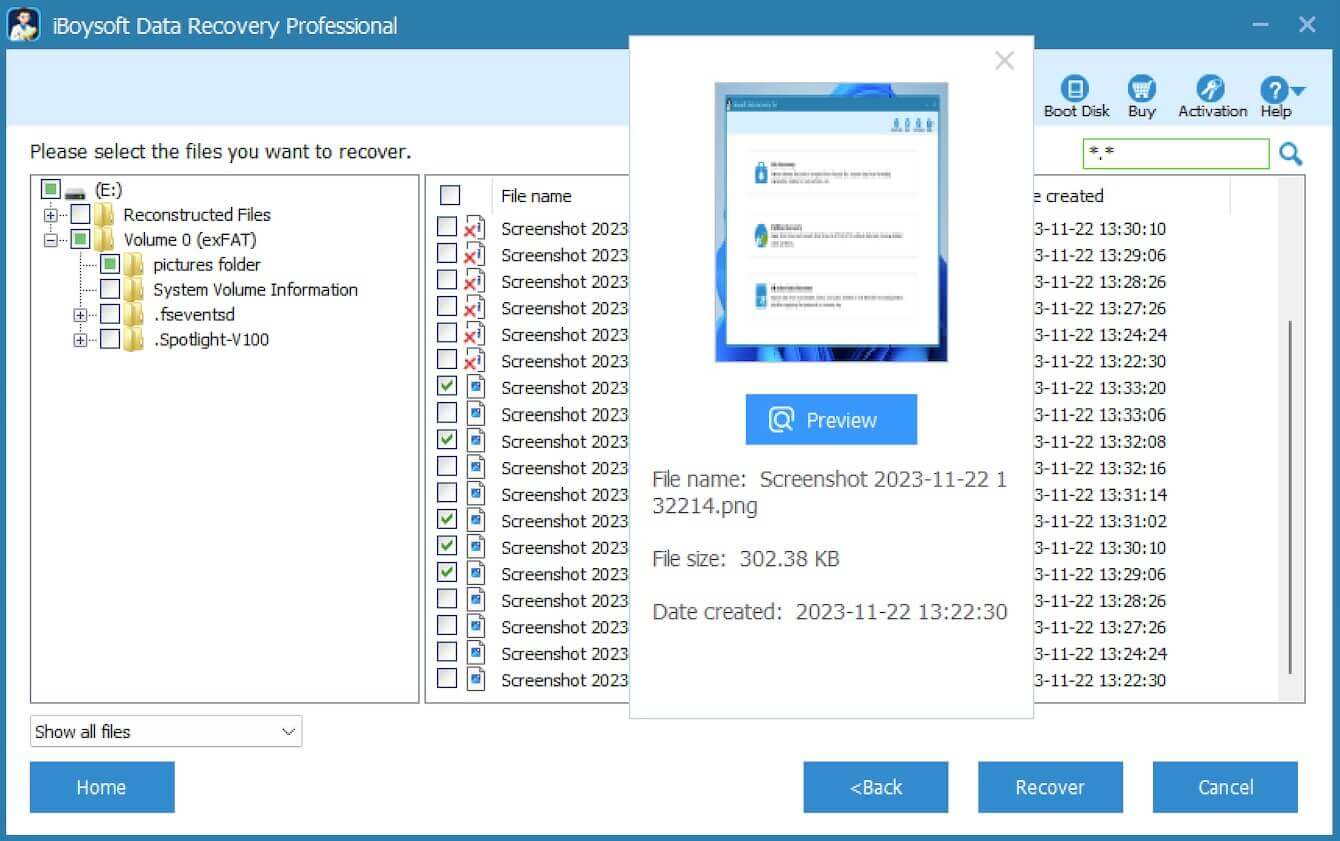
ステップ4:復元したいSDカードの写真を見つけて、「復元」をクリックしてください。復元した画像を元のSDカードに保存すると上書きされるため、コンテンツを保存する新しい場所を選択してください。
SDカードから画像を正常に復元しましたか?このツールを他の人と共有しましょう!
SDカードから画像が読み込まれない場合の解決方法
解決策1:SDカードの接続を確認する
不良のSDカードスロット、USBポート、またはSDカードリーダーにより、SDカードとデバイスの間の接続が成功しない可能性があります。無効な接続を確認して解消するには、次の方法を試してみてください:
- 新しいコンピューター、Android携帯電話、またはカメラなど、他の接続デバイスに切り替えてください。
- 元のスロットを使用せずにSDカードリーダーを介してメモリーカードを接続してみてください。
- SDカードリーダーやアダプタを使用している場合は、コンピューターの異なるUSBポートを試して、不良のポートを除外してください。
- 可能であれば新しいSDカードリーダーに変更してください。
解決策2:ディスク修復サービス
SDカードをよく見てください。すり減っていませんか?内部のモジュールは見えますか?SDカードが明らかに損傷している場合は、地元のディスク修復センターにメモリーカードを持って行き、専門家に手助けを依頼するのが最善です。または、メーカーに連絡してディスク修復サービスを提供してもらえるか確認してください。
解決策3:SDカードの書き込み保護を解除する
多くのSDカードには、左側に小さな物理的なロックスイッチがあります。このスイッチがアンロック位置にあることを確認してください(メタルコンタクトの近くの端を押し上げます)。スイッチが下がっていると、カードがロックされて書き込み保護が発生します。
スイッチがすでにアンロックされている場合でも、書き込み保護が表示される場合は、カードやカードリーダーのメタルコンタクトに汚れがある可能性があります。きれいな柔らかい布でメタルコンタクトを拭くことを試してみてください。
解決策4:ファイル形式の互換性を確認する
時々、画像が読み込まれないのは、すでにある形式がデバイスの形式と互換性がないためかもしれません。一般的に、PNG、JPG、JPEG、GIF、AVI、およびその他のファイル形式はWindows OSとAndroidモバイルでサポートされています。
ただし、表示できない独自のファイル形式がある場合は、他のプラットフォームで画像を読み込むことをお勧めします。
解決策5:SDカードにドライブレターを割り当てる
おそらく、SDカードのレターが欠けているため、Windowsディスク管理で認識されないため、画像が読み込まれないのかもしれません。次のステップで新しいドライブレターを簡単に割り当てることができます:
ステップ1. Windows + E キーを押して ファイルエクスプローラ を開いてください。
ステップ2. This PCを右クリックして、管理(M)をクリック>ストレージ>ディスクの管理。
ステップ3. すべての検出されたディスクからSDカードを見つけます。メモリーカードを右クリックし、ドライブ文字とパスを変更をクリックします。
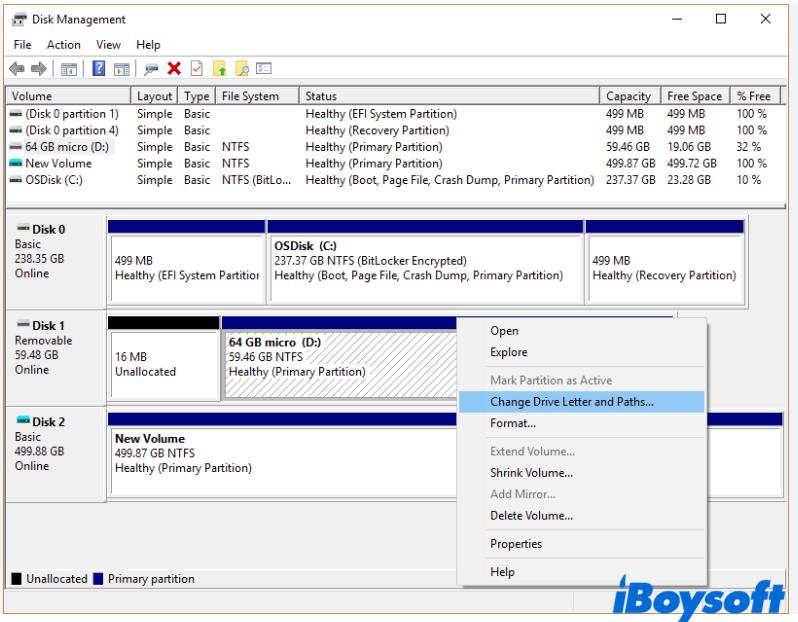
ステップ4. ポップアップダイアログで、変更を選択>追加を選択してSDカードに文字を割り当てます。
ステップ5. 次のドライブ文字を割り当てるを選択し、SDカードにドライブ文字を選択します。変更を確認するためにOK>はいをクリックします。
ソリューション6:壊れたファイルシステムを修復するためにCHKDSKコマンドを実行する
CHKDSKツールを使用して、SDカード上のパーティションが論理的および物理的エラーを検出します。問題のあるセクタをスキャンしてマークします。Windows PCでCHKDSKコマンドを実行する方法について調べるために以下のガイドを確認してください。

CHKDSK /Fまたは/R、どちらがディスクのチェックと修復により適していますか
このガイドは、CHKDSK /FとCHKDSK /Rの違いを紹介し、いつ、どのように実行してハードドライブのエラーをチェックおよび修復するか、CHKDSKが実行されない場合にどのように対処するかを説明しています。 続きを読む >>
Macユーザーの場合は、macOSにはDisk Utilityという1つのディスク修復ツールが含まれています。以下の記事の手順に従って、壊れたSDカードを修復する方法を確認してください。
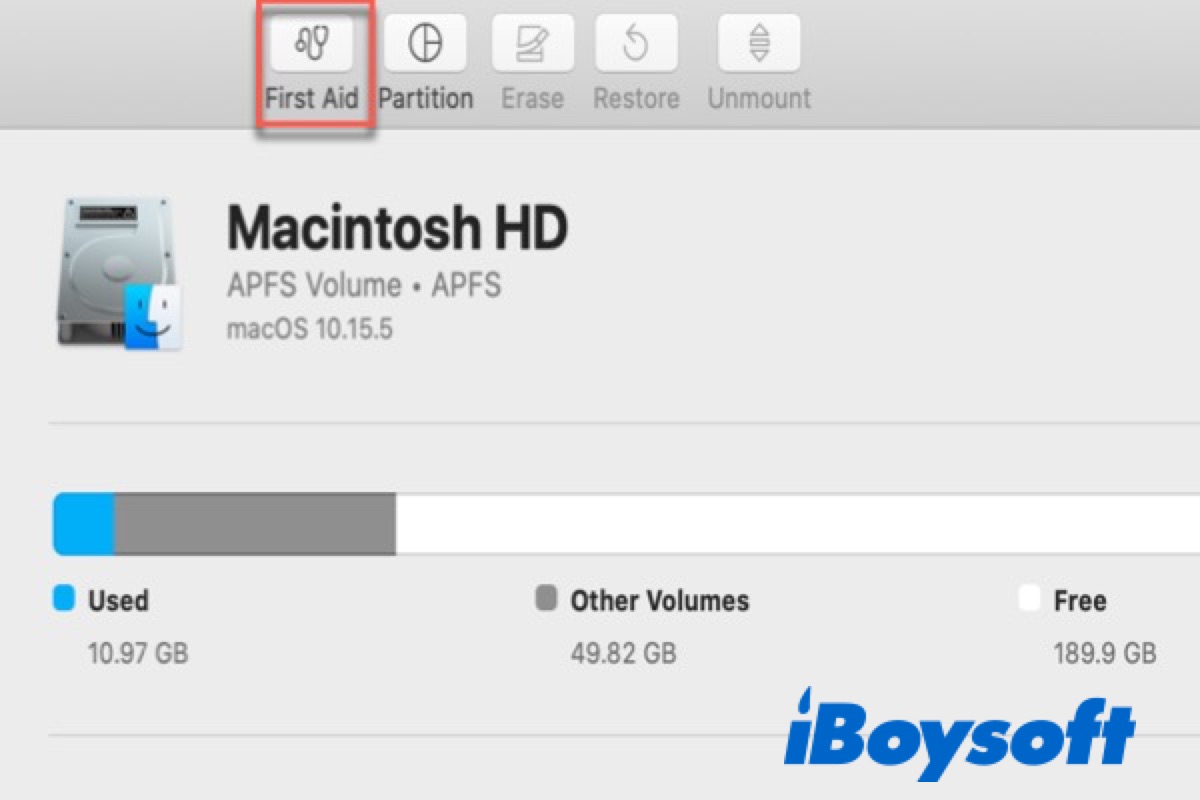
Macでディスクユーティリティのファーストエイドを実行してディスクを修復する方法
このガイドでは、Macでディスクユーティリティのファーストエイドを実行する方法と、復旧モードからファーストエイドを実行する方法について説明しており、ディスクユーティリティのファーストエイドが失敗した場合の対処方法も提供しています。続きを読む >>
ソリューション7:ディスクドライバーをアンインストールする
SDカードドライバーが壊れている、互換性がない、または古い可能性があります。この問題を解決するために、最新のドライバーをアンインストールしてインストールし直すことでSDカードの写真が読み込まれない問題が解決するかどうかを確認してください。
- デバイスマネージャーでディスクドライブをクリックします。
- メモリカードを選択した後、右クリックしてコンテキストメニューからドライバの更新を選択します。
- ドライバを検索する方法を尋ねられたら、ドライバを自動的に検索をクリックして続行します。

- 画面の指示に従ってドライバの更新を完了します。完了したら、コンピューターを再起動してSDカードを挿入してみてください。
解決策8:ATTRIBコマンドを実行する
マルウェア感染したSDカードには写真を隠す可能性がありますが、幸いにも、ATTRIBコマンドを実行してすべてのファイルからファイル属性を削除し、画像を表示できます。
ステップ1:Windows検索ボックスでcmdと入力してコマンドプロンプトを起動します。
ステップ2:コマンドプロンプトに以下のプロンプトを入力し、Enterキーを押します。
attrib -h -r -s /s /d x:*.*
Windowsがウイルス感染したSDカードのクリーンアップを完了したら、コマンドプロンプトウィンドウを閉じます。
ステップ3:コンピューターを再起動してメモリカードにアクセスできるか確認します。
解決策9:SDカードをフォーマットする
SDカードのチェックと修復後に何も助けがない場合、メモリカードをフォーマットすることが最後の手段となります。ただし、フォーマットによりすべてのデータが消去されることを常に覚えておいてください。したがって、フォーマットする前にSDカード内のデータを回復できます。
回復するために、iBoysoft Data Recoveryを使用すると便利です。この無料のSDカード回復ソフトウェアを使用すると、簡単に破損したSDカードからファイルを回復できます。さらに、データを回復する必要がない場合は、フォーマットされたSDカードの回復を選択できます。
それを無料でダウンロードして試してみてはいかがでしょうか?
Macユーザーの場合、このiBoysoft Data Recoveryツールをダウンロードして、Macで破損したSDカードからファイルを回復することもできます。自動的にmacOSバージョンに切り替わります。
今すぐ以下のガイドに従ってPC上のSDカードをフォーマットできます。
ステップ1:ファイルエクスプローラーを起動し、SDカード上で右クリックしてフォーマットを選択します。
ステップ2:新しいウィンドウで、メモリカードのファイルシステム(NTFS、FAT32、またはexFAT)を選択します。
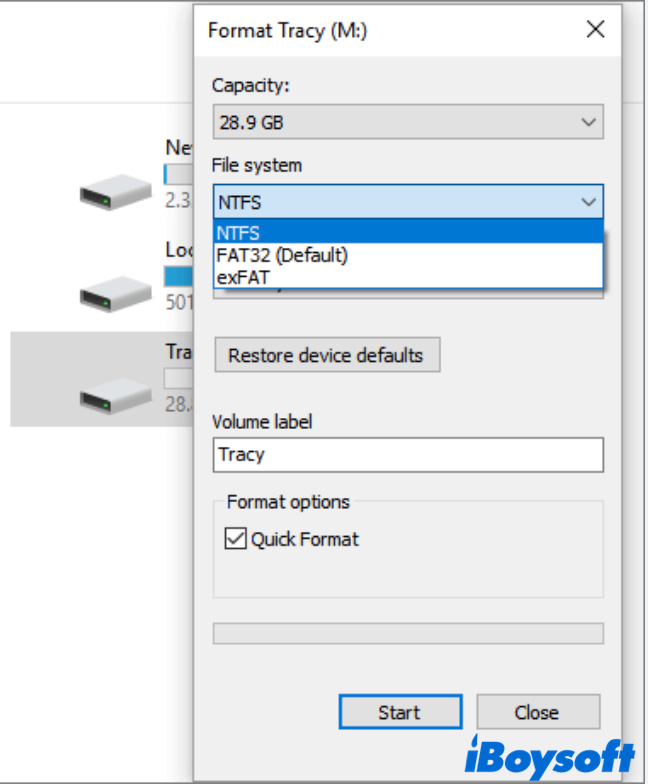
ステップ3:フォーマットプロセスを開始するために、[開始]ボタンをクリックします。それだけの簡単な作業です!今は待つだけです。
これらの解決策は役立ちますか?そうであれば、なぜ他の人と共有しないのですか?
結論
この投稿では、SDカードの問題により画像が読み込まれない原因と効果的な解決策について詳しく説明しています。おそらく、あなたの状況に合った完璧な解決策を見つけることができるでしょう。質問や提案がある場合は、以下にコメントを残してください!
SDカードから画像が読み込まれない場合のFAQ
- Q読み取りできないSDカードから画像を取得する方法
-
A
接続を変更したり、SDカードドライバーを再インストールしたり、新しいドライブ文字を割り当てたり、破損したSDカードを修復して写真に再アクセスすることができます。最後に、SDカードをフォーマットする前に画像を回復するためにiBoysoft Data Recoveryを使用することもできます。
- Qなぜ私のSDカードの写真がギャラリーに表示されないのですか?
-
A
SDカードのファイルがコンピューターに表示されるが、Android端末のギャラリーには表示されない場合、メモリーカードのファイルシステムが端末と互換性がない可能性があります。NTFSの代わりにFAT32、Ext3、Ext4をお試しください。
- Q読み込まれない写真を回復する方法は?
-
A
SDカード、USBメモリ、HDD、および他のストレージデバイスから読み込まれない写真を簡単に回復するためにiBoysoft Data Recoveryを使用することができます。